Edukien taula
Ziurrenik dakizuenez, Microsoft Excel-ek hiru funtzio ditu balio bat bilatzeko - LOOKUP, VLOOKUP eta HLOOKUP - eta badirudi erabiltzaileak nahasten dituztela gehien. Tutorial honetan, Excel-en HLOOKUP funtzioaren berezitasunetan zentratuko gara eta Excel-en modu eraginkorrenean erabiltzen lagunduko dizuten formula adibide batzuk eztabaidatuko ditugu.
Zer da HLOOKUP Excel-en?
Excel HLOOKUP funtzioa bilaketa horizontalerako egiteko diseinatuta dago. Zehazkiago, balio jakin bat bilatzen du taulako lehen errenkadan eta zutabe berean beste balio bat itzultzen du zuk zehazten duzun errenkada batetik.
HLOOKUP funtzioa Microsoft Excel 2016-ren bertsio guztietan dago eskuragarri. Excel 2013, Excel 2010, Excel 2007 eta txikiagoak.
Excel HLOOKUP sintaxia eta erabiltzen du
Excel-en HLOOKUP funtzioak argumentu hauek ditu:
HLOOKUP(lookup_value, table_array, row_index_num, [ range_lookup])- Lookup_value (beharrezkoa) - bilatu beharreko balioa. Gelaxka-erreferentzia, zenbaki-balioa edo testu-katea izan daiteke.
- Taula_matrizea (beharrezkoa) - bilaketa-balioa bilatzen den datu-lerro bi edo gehiago. Barruti arrunta, barruti izendatua edo taula izan daiteke. Bilaketa-balioak table_array ren lehen errenkadan n kokatu behar dira beti.
- Row_index_num (beharrezkoa) - table_array-ko errenkada-zenbakia zein den. balioa itzuli behar da. Adibidez, bat datorren balioa itzultzekoBilaketa horizontal baterako Vlookup formulak berreraikitzeko edozein arazorik.
Excel HLOOKUP ez dabilen 10 arrazoi nagusiak
Oraindik badakizu Hlookup Excel-en bilaketa-funtzio oso erabilgarria eta indartsua dela. . Delikatua ere bada, eta bere berezitasun ugariengatik #N/A, #VALUE edo #REF akatsak ohikoak dira. Zure HLOOKUP formulak behar bezala funtzionatzen ez badu, ziurrenik arrazoi hauetako batengatik izango da.
1. HLOOKUP Excel-en ezin du bere buruaren gainetik begiratu
Excel-en bilaketa horizontalari buruzko beste xehetasun guztiak ahaztu badituzu ere, gogoratu ezinbesteko hau - Hlookup-ek goiko errenkadan n soilik bilatu dezake. mahaia. Zure bilaketa-balioak beste errenkadaren batean bizi badira, N/A errore bat itzuliko da. Muga hori gainditzeko, erabili INDEX MATCH formula.
2. Gutxi gorabeherako bat etortzea eta bat-etortze zehatza
Excel-en bilaketa bat egitean, horizontalean (Blookup) edo bertikalean (Vlookup), kasu gehienetan gauza jakin bat bilatuko zenuke eta, beraz, bat-etortze zehatza behar duzu. Gutxi gorabeherako bat-etortzearekin ( range_lookup TRUE gisa ezarrita edo ezabatuta) bilatzean, gogoratu lehen lerroko balioak goranzko ordenan ordenatzen dituzula.
Informazio gehiagorako eta formula-adibideetarako, ikusi Excel Hlookup honekin. bat etortzea gutxi gorabeherakoa eta zehatza.
3. Taula-matrizearen erreferentzia aldatzen da formula kopiatzean
Hainbat HLOOKUPs erabiltzean berreskuratzekoBilaketa-balioen errenkada bati buruzko informazioa, table_array erreferentzia blokeatu behar duzu Hlookup formuletako gelaxka-erreferentzia absolutuak eta erlatiboak ageri den moduan.
4. Errenkada berri bat txertatzea edo ezabatzea
Errenkada berri bat txertatzeak Hlookup formula bat hautsi dezakeen ulertzeko, gogoratu nola lortzen duen Excel HLOOKUP bilaketa-balioari buruzko informazioa, zehazten duzun errenkada-indize-zenbakian oinarrituta.
Demagun, produktuaren IDaren araberako salmenta-zifrak lortu nahi dituzula. Zifra horiek 4. errenkadan daude, beraz, 4 idatzi duzu row_index_num argumentuan. Baina errenkada berri bat txertatu ondoren, 5. errenkada bihurtzen da... eta zure Hlookup-ek funtzionatzeari uzten dio. Arazo bera gerta daiteke lehendik dagoen errenkada bat taulatik ezabatzean.
Konponbidea taula blokeatzea da zure erabiltzaileek errenkada berriak txerta ez ditzaten, edo INDEX & MATCH Hlookup-en ordez. Indizea/Batekatze-formuletan, errenkadak zehazten dituzu barruti-erreferentzia gisa bilatzeko eta balioak itzultzeko, ez indize-zenbaki gisa, eta Excel nahikoa adimentsu da erreferentzia horiek berehala doitzeko. Beraz, nahi adina zutabe eta errenkada ezabatu edo txerta ditzakezu zure lan-orriko formula guztiak eguneratzeaz kezkatu gabe.
5. Taulan bikoiztuak
Excel-en HLOOKUP funtzioak balio bakarra itzul dezake, hau da, bilaketa-balioarekin bat datorren taulako lehen balioa.
Zure erregistro berdin batzuk badaude. mahaia, aukeratuzure beharretara hobekien egokitzen den irtenbide hauetako bat:
- Kendu bikoiztuak Excel-en bitartekoak edo gure Bikoiztuak kentzeko tresna erabiliz
- Datu-multzoan erregistro bikoiztuak gorde behar badira, sortu taula dinamikoa taldekatu eta iragazi zure datuak nahi duzun moduan.
- Erabili matrize-formula bat bilaketa barrutian bikoiztutako balio guztiak ateratzeko.
6. Zuriune gehigarriak
Zure Hlookup formula zuzenak #N/A akats mordoa itzultzen dituenean, begiratu zure taula eta bilaketa-balioa espazio gehigarririk ez dagoenean. Bizkor ezaba ditzakezu tarteko tarteko hasierakoak, amaierakoak eta gehiegizkoak, Excel TRIM funtzioa edo gure Cell Cleaner tresna erabiliz.
7. Testu gisa formateatutako zenbakiak
Zenbakien itxura duten testu-kateak Excel formulen beste oztopo bat dira. Arazo honen deskribapen zehatza eta irtenbide posibleak zergatik funtzionatzeari utzi diezaiokeen Excel-en formulak atalean azaltzen dira.
8. Bilaketa-balioak 255 karaktere gainditzen ditu
Excel-en Bilaketa-funtzio guztiek funtzionatzen dute bilaketa-balioak 255 karaktere baino gutxiago dituen bitartean. Bilaketa-balio luzeago batek #VALUE dakar! akatsa. AURKIBIDEA /MATCH formulak muga hori ez duenez, erabili oztopo hori gainditzeko.
9. Bilaketa-libururako bide osoa ez dago zehaztuta
H-bilaketa beste lan-liburu batetik egiten baduzu, gogoratu bide osoa ematen duzula. Formula adibide pare bat aurki daitezke hemen: Nola egin Hlookup beste lan-orri batetik edolan-koadernoa.
10. Argudio okerrak
Dagoeneko behin baino gehiagotan nabarmendu da HLOOKUP funtzio zorrotza dela, arreta handiz tratatu beharrekoa. Jarraian, argumentu okerrak emateak eragindako errore ohikoenak:
- errenkada_index_zenbakia 1 baino txikiagoa bada, HLOOKUP funtzioak #BALOIA itzultzen du! error.
- errenkada_indize_zenbakia taula_matrizeko errenkada kopurua baino handiagoa bada, #ERREF! errorea itzultzen da.
- Gutxi gorabeherako bat-etortzearekin bilatzen baduzu eta zure bilaketa_balioa taula_array-ko lehen errenkadako baliorik txikiena baino txikiagoa bada, #N/A errorea itzuliko da.
Beno, hau da HLOOKUP Excel-en nola erabili. Zorionez, informazio hau lagungarria izango zaizu. Eskerrik asko irakurtzeagatik eta datorren astean gure blogean ikustea espero dut!
Deskargatu praktika-koadernoa
Excel HLOOKUP formula adibideak
2. errenkadan, ezarri row_index_num 2 gisa, eta abar. - Range_lookup (aukerakoa) - HLOOKUP bat-etortze zehatza edo gutxi gorabeherakoa bilatzeko agintzen dion balio logikoa (boolearra).
EGIA edo baztertzen bada, gutxi gorabeherako bat etortzen da. Esan nahi duena da bat-etortze zehatzik aurkitzen ez bada, zure Hlookup formulak bat-etortze ez-zehatza egingo du eta bilaketa_balioa baino txikiagoa den hurrengo balio handiena itzuliko du.
GEZURRA bada, bat-etortze zehatza bakarrik. itzultzen da. Zehaztutako errenkada batean baliorik ez badago bilaketa-balioarekin zehazki, HLOOKUP-ek #N/A errorea botatzen du.
Gauzak errazago ulertzeko, Excel-en HLOOKUP sintaxia itzul dezakezu:
HLOOKUP( lookup_value, table_array , row_index_num , [barrutia_lookup])ingeles arruntera:
HLOOKUP( bilatu balio hau, taula honetan , itzuli errenkada honetako balio bat , [itzuli gutxi gorabeherako bat datorren bat edo zehatza]) Praktikan nola funtzionatzen duen ikusteko , egin dezagun Hlookup adibide sinple bat. Demagun gure Eguzki-sistemako planetei buruzko oinarrizko informazioa duen taula bat duzula (ikus beheko pantaila-argazkia). Nahi duzuna B5 gelaxkan izena sartu duen planetaren diametroa itzultzen duen formula da. 
Gure Hlookup formulan, argumentu hauek erabiliko ditugu:
- Bilaketa_balioa B5 da - aurkitu nahi duzun planetaren izena duen gelaxka.
- Table_array B2:I3 da - taula nonformulak balioa bilatuko du.
- Row_index_num 2 da Diametroa taulako 2. errenkada delako.
- Barrutia_lookup GEZURRA da. Gure taulako lehen errenkada A-tik Z-ra ordenatuta ez dagoenez, bat-etortze zehatzarekin soilik bilatu dezakegu, eta horrek ondo funtzionatzen du adibide honetan.
Orain argumentuak elkartu eta lortuko duzu. honako formula:
=VLOOKUP(40, A2:B15,2) 
Excel-en HLOOKUP funtzioari buruz jakin behar dituzun 3 gauza
Excel-en bilaketa horizontal bat egiten duzun bakoitzean, gogoratu datu hauek:
- HLOOKUP funtzioak taula_matrizea ren goiko errenkadan baino ezin du bilatu. Beste nonbait bilatu behar baduzu, kontuan hartu Indizea / Bat-etortze formula bat erabiltzea.
- HLOOKUP Excel-en maiuskulak eta minuskulak ez ditu bereizten , ez ditu maiuskulak eta minuskulak bereizten.
- barrutia_bilaketa EGIA gisa ezartzen bada edo baztertuta badago ( gutxi gorabeherako bat etortzea), taula_matrizea ren lehen errenkadako balioak goranzko ordenan ordenatu behar dira. 7> (A-Z) ezkerretik eskuinera.
Zein da VLOOKUP eta HLOOKUP Excel-en arteko aldea?
Dagoeneko dakizuenez, VLOOKUP eta HLOOKUP bi funtzioek bilaketa-balio bat bilatzen dute . Desberdintasuna bilaketa nola egiten den da. Seguruenik ohartuko zinen bezala, funtzioen izenak lehenengo letran bakarrik desberdinak dira - "H" horizontala esan nahi du eta "V" bertikala.
Horregatik, VLOOKUP funtzioa erabiltzen duzu bilaketa bertikala da. zerrendakzure bilaketa-balioak aurkitu nahi dituzun datuen ezkerraldean dagoen zutabe batean daudenean.
HLOOKUP funtzioak bilaketa horizontala egiten du - goiko aldean bilaketa-balio bat bilatzen du. -taularen errenkada gehiena eta zutabe berean beherago zehaztutako errenkada kopuru batean kokatutako balio bat ematen du.
Ondoko irudiak Excel-eko Vlookup eta Hlookup formulen arteko aldea erakusten du: 
Nola erabili HLOOKUP Excel-en - formula-adibideak
Orain HLOOKUP funtzioa apur bat ezagunagoa iruditzen zaizunean, eztabaida ditzagun formula-adibide gehiago jakintza sendotzeko.
Bilaketa horizontalarekin bat-etortze gutxi gorabeherakoa eta zehatza
Dagoeneko dakizuenez, Excel-en HLOOKUP funtzioak bat-etortze zehatz eta ez-zehatzekin bilaketa bat egin dezake barrutia_lookup argumentuari ematen zaion balioaren arabera:
- EGIA edo ezabatuta - gutxi gorabeherakoa bat etortzea
- GEZURRA - zehatza bat
Kontuan izan arren esaten dugu "gutxi gorabeherako partida ", edozein Hlookup formulak bat-etortze zehatz bat bilatzen du lehenik. Baina azken argumentua FALSE gisa ezarriz, formulak gutxi gorabeherako bat-etortze bat itzultzeko aukera ematen du (bilaketa-balioa baino hurbilen dagoen balioa) bat-etortze zehatza aurkitzen ez bada; EGIA edo baztertuak #N/A errorea itzultzen du kasu honetan.
Irudia hobeto ilustratzeko, kontuan hartu HLOOKUP adibide hauek.
HLOOKUP honekingutxi gorabeherako bat etortzea
Demagun 2. errenkadan (B2:I2) eta haien tenperaturak 1. errenkadan (B1:I1) zerrenda bat duzula. B4 gelaxkan sartzen den tenperatura jakin bat zein planetak duen jakin nahi duzu.
Ezin duzu fidatu zure erabiltzaileek bilaketa-tenperatura zehatz-mehatz ezagutzen dutenean, beraz, zentzuzkoa da bat itzultzea. bat-etortzerik hurbilena balio zehatza aurkitzen ez bada.
Adibidez, batez besteko tenperatura -340 °F ingurukoa den planeta jakiteko, erabili formula hau ( range_lookup multzoa). EGIA edo ezabatu adibide honetan bezala):
=HLOOKUP(B4, B1:I2, 2)
Gogoratu gutxi gorabeherako bat-etortzeak goiko errenkadako balioak txikienetik handienera edo Atik Zra ordenatu behar dituela; bestela, zure Hlookup formulak emaitza oker bat itzul dezake.
Beheko pantaila-argazkian ikus dezakezun bezala, gure formulak Urano itzultzen du, Eguzki Sistemako planeta hotzenetako bat -346 gradu Fahrenheit batez bestekoa mantentzen duena. . 
HLOOKUP bat-etortze zehatzarekin
Bilaketa-balioa zehatz-mehatz ezagutzen baduzu, HLOOKUP-en azken parametroa FALSE gisa ezar dezakezu:
=HLOOKUP(B4, B1:I2, 2, FALSE) 
On alde batetik, gutxi gorabeherako bat etortzea Hlookup erabilerrazagoa da, ez baitu lehen lerroko datuak ordenatzeko behar. Bestalde, bat-etortze zehatza aurkitzen ez bada, #N/A errore bat itzuliko da.
Aholkua. Erabiltzaileak akatsik ez ikaratzeko, zure Hlookup formula IFERROR-en txerta dezakezu eta bistaratuzure mezua, adibidez:
=IFERROR(HLOOKUP(B4, B1:I2, 2, FALSE), "Sorry, nothing has been found")
Nola egin HLOOKUP beste lan-orri edo lan-liburu batetik
Oro har, h-bilaketa beste orri edo beste lan-liburu batetik ez da ezer esan nahi zure HLOOKUP formulari kanpoko erreferentziak emateaz gain.
lan-orri ezberdin batetik bat datozen datuak ateratzeko, zehaztu orriaren izena eta jarraian harridura ikurra. Adibidez:
=HLOOKUP(B$1, Diameters!$B$1:$I$2,2,FALSE) 
Lan-orriaren izenak espazioak edo karaktere ez-alfabetikoak baditu, jarri izena komatxo bakarren artean, honela. :
=HLOOKUP(B$1, 'Planet diameters'!$B$1:$I$2,2,FALSE)
Beste lan-liburu bat erreferentzia egiterakoan, sartu kortxete artean sartutako lan-liburuaren izena:
=HLOOKUP(B$1, [Book1.xlsx]Diameters!$B$1:$I$2, 2, FALSE)
Badira itxitako lan-koaderno batetik datuak ateraz, bide osoa zehaztu behar da:
=HLOOKUP(B$1, 'D:\Reports\[Book1.xlsx]Diameters'!$B$1:$I$2, 2, FALSE)
Aholkua. Formulan lan-liburuaren eta lan-orrien izenak eskuz idatzi beharrean, beste orri bateko gelaxkak hauta ditzakezu eta Excel-ek kanpoko erreferentzia bat gehituko dio zure formulari automatikoki.
Excel HLOOKUP bat-etortze partzialarekin (karaktere komodinak)
BIKETA-rekin gertatzen den bezala, Excel-en HLOOKUP funtzioak lookup_value argumentuan komodin karaktere hauek erabiltzea ahalbidetzen du:
- Galdera ikurra (? ) edozein karaktere bakar bat etortzeko
- Izartxoa (*) edozein karaktere-sekuentzia bat etortzeko
Komodinak oso erabilgarriak dira datu-base batetik informazioa atera nahi duzunean. testu batzuetan oinarritutabilaketa-gelaxkaren edukiaren parte da.
Adibidez, bezeroen izenen zerrenda duzu 1. errenkadan eta eskaera IDak 2. errenkadan. Bezero zehatz baten eskaeraren IDa aurkitu nahi duzu baina ezin duzu gogoratu. bezeroaren izena zehatz-mehatz, nahiz eta gogoratzen duzun "ace"rekin hasten dela.
Zure datuak B1:I2 ( table_array) gelaxketan daudela suposatuz eta eskaera-zenbakiak 2. errenkadan ( ). row_index_num ), formula honela doa:
=HLOOKUP("ace*", B1:I2, 2, FALSE)
Formula malguagoa izan dadin, bilaketa-balioa idatz dezakezu gelaxka berezi batean, esan B4, eta kateatu gelaxka hori. komodin karakterearekin, honela:
=HLOOKUP(B4&"*", B1:I2, 2, FALSE) 
Oharrak.
- Komodin HLOOKUP formulak behar bezala funtziona dezan, range_lookup argumentua FALSE gisa ezarri behar da.
- table_array gehiago baditu. Komodinen irizpideak betetzen dituen balio bat baino, aurkitutako lehen balioa itzultzen da.
Geula-erreferentzia absolutuak eta erlatiboak HLOOKUP formuletan
Geula bakarreko formula bat idazten ari bazara, Baliteke gelaxka-erreferentzia erlatiboen eta absolutuen erabilera egokiaz ez kezkatu, biek bai.
Formula bat gelaxka anitzetan kopiatzea beste istorio bat da. Funtsean:
- Beti konpondu beharko zenuke table_array gelaxka-erreferentzia absolutuak erabiliz dolarraren ikurra ($) bezalako $B$1:$I$2.
- Normalean, lookup_value erreferentzia erlatiboa edo mistoa da zure negozioaren araberalogika.
Gauzak argiago izateko, ikus dezagun gertutik beste orri bateko datuak ateratzen dituen formula:
=HLOOKUP(B$1, Diameters!$B$1:$I$2,2,FALSE)
Goiko formulan, erabili absolutuak gelaxka-erreferentziak ($B$1:$I$2) table_array n, formula beste gelaxka batzuetara kopiatzen denean konstante mantendu behar delako.
<12rako>lookup_value (B$1), mixed erreferentzia, zutabe erlatiboa eta errenkada absolutua erabiltzen ditugu, gure bilaketa-balioak (planeten izenak) errenkada berean (1. errenkada) baina zutabe ezberdinetan daudelako ( B-tik I-ra) eta zutabe-erreferentzia aldatu egin beharko litzateke formula kopiatzen den gelaxka baten posizio erlatiboan oinarrituta.
Geula-erreferentzien erabilera adimentsua dela eta, gure Hlookup formulak ezin hobeto funtzionatzen du gelaxka anitzetan: 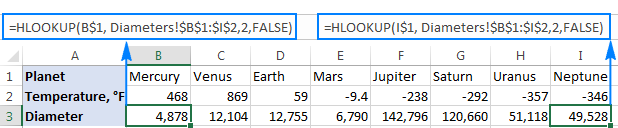
INDEX/MATCH - Excel-en alternatiba indartsuagoa HLOOKUP
Dagoeneko dakizuenez, Excel-en HLOOKUP funtzioak hainbat muga ditu, esanguratsuenak inon begiratu ez ezik. goiko errenkadarako, eta balioak ordenatzeko beharrezkoak gutxi gorabeherako bat-etortzearekin bilatzean.
Zorionez, Excel-en Vlookup eta Hlookup-en alternatiba ahaltsu eta polifazetikoago bat dago - INDEX eta MATCH funtzioen lotura, formula generiko honetara laburtzen dena:
INDEX ( non itzuli behar den balio bat , MATCH ( bilaketa-balioa , non bilatu , 0))Zure bilaketa-balioa suposatuz B7 gelaxkan dago, bilatzen ari zara2. errenkadako (B2:I2) bat-etortze baterako eta 1. errenkadaren balio bat itzuli nahi baduzu (B1:I1), formula hau da:
=INDEX(B1:I1,MATCH(B7,B2:I2,0))
Beheko pantaila-argazkian , lehen eta bigarren errenkadetan bilatzen duten 2 Hlookup formula ikus ditzakezu, eta bi kasuetan INDEX MATCH berdin funtzionatzen du. 
Formularen logikaren azalpen zehatza lortzeko eta adibide gehiago lortzeko, ikusi INDEX MATCH VLOOKUP-en alternatiba hobea den bezala.
Nola egin maiuskulak eta minuskulak bereizten dituen Excel-en
Tutorial honen hasieran aipatu bezala, Excel HLOOKUP funtzioak maiuskulak eta minuskulak bereizten ditu. Karakterearen maiuskulak garrantzia duten egoeretan, gelaxkak zehazki konparatzen dituen ZEHAZ funtzioa har dezakezu eta aurreko adibidean aztertutako INDEX MATCH formularen barruan jar dezakezu:
INDEX ( errenkada ko balio bat itzultzeko , MATCH(EGIA, ZEHAZ ( errenkada tan bilatzeko, bilaketa-balioa) , 0))Zure bilaketa-balioa B4 gelaxkan dagoela suposatuz, Bilaketa-barrutia B1:I1 da eta itzulera-barrutia B2:I2 da, formulak forma hau hartzen du:
=INDEX(B2:I2, MATCH(TRUE, EXACT(B1:I1,B4),0)) 
Ohar garrantzitsua! Array formula bat da. eta, beraz, Ctrl + Maius + Sartu sakatu beharko zenuke hura osatzeko.
Goiko adibideak Excel-en Hlookup bat maiuskulak eta minuskulak bereizten ditudan modurik gogokoena erakusten du, baina ez bakarra. Beste teknika batzuk ezagutzeko jakin-mina baduzu, begiratu tutorial hau: Excel-en Vlookup maiuskulak eta minuskulak bereizten dituen 4 modu. Ez duzula izango uste dut

